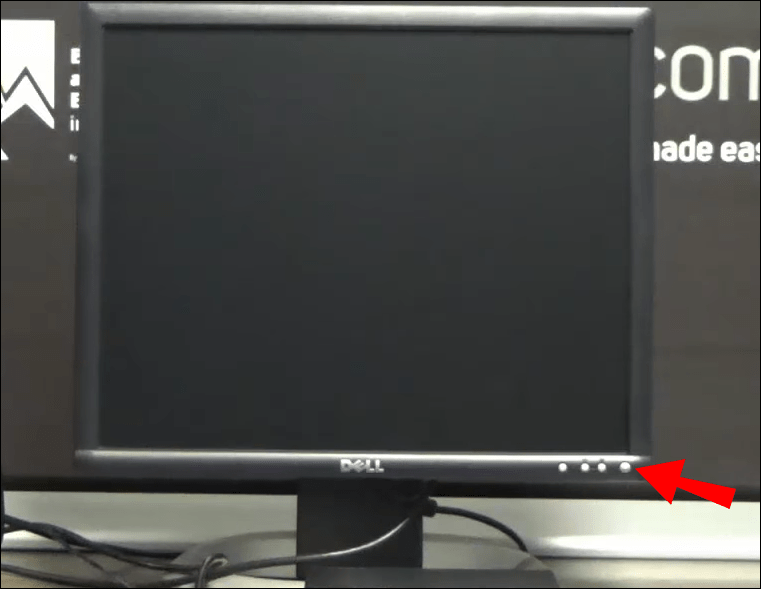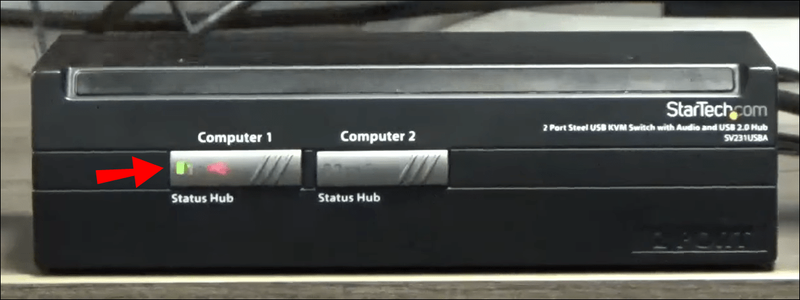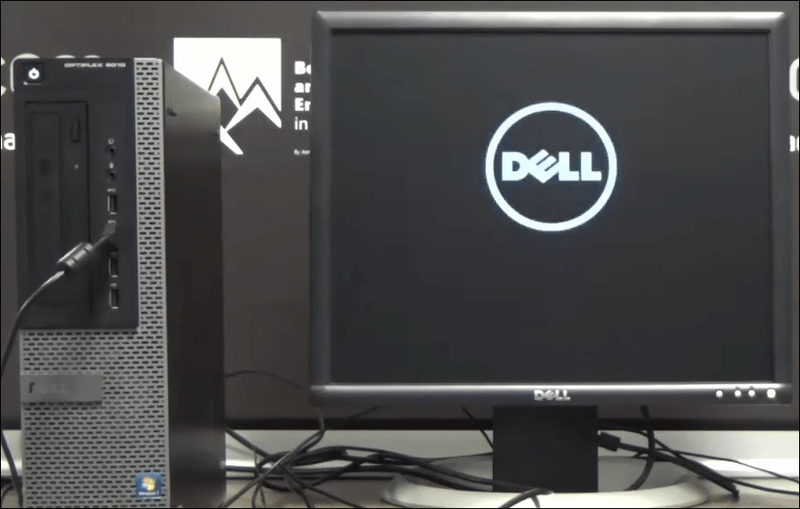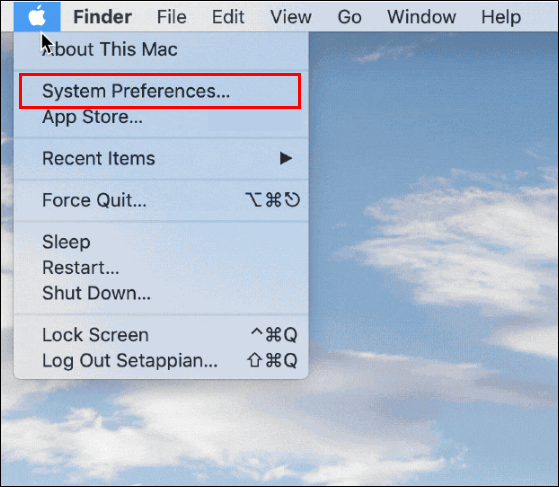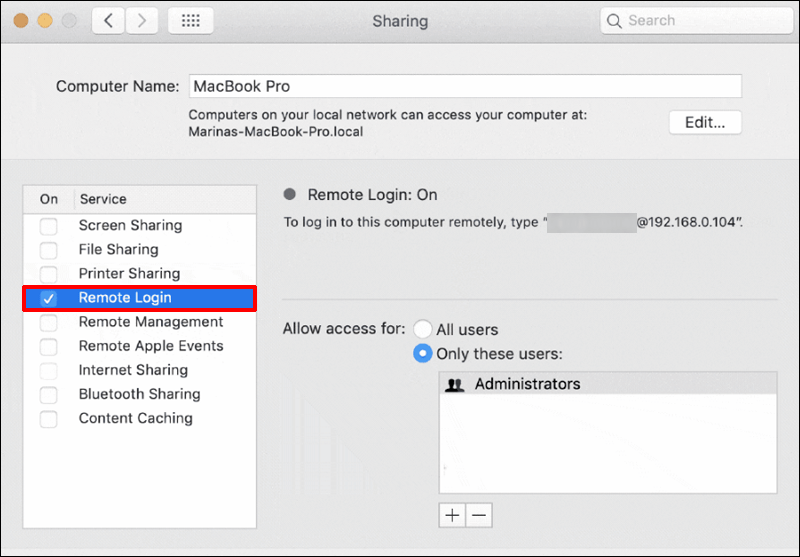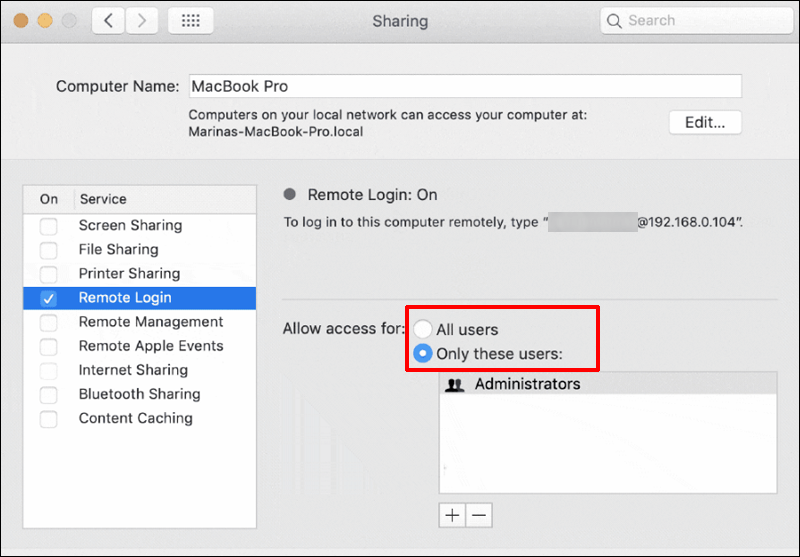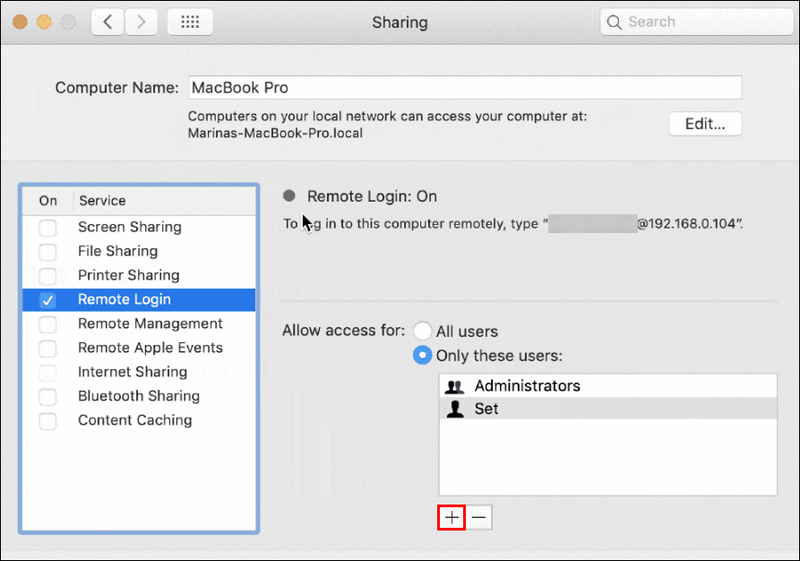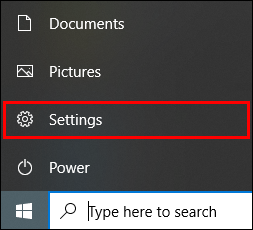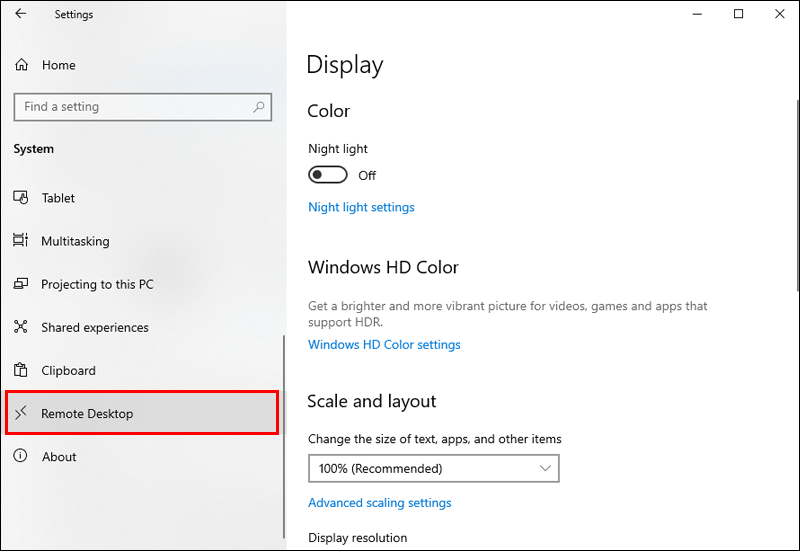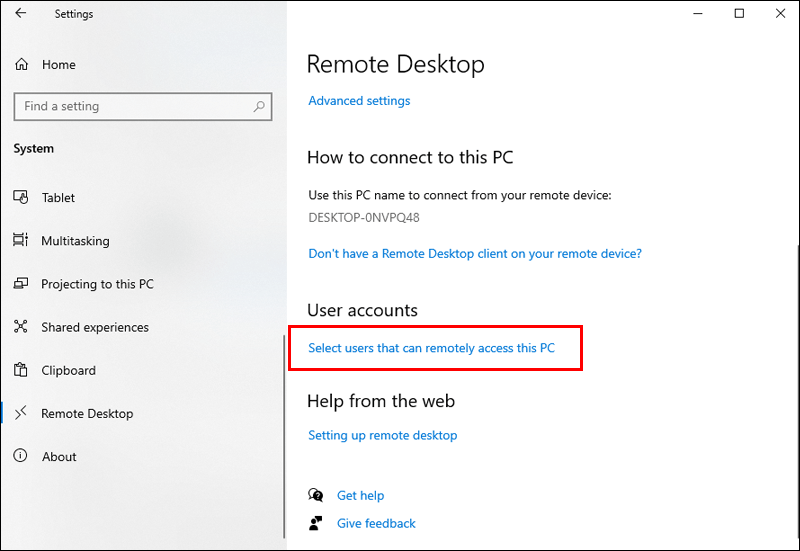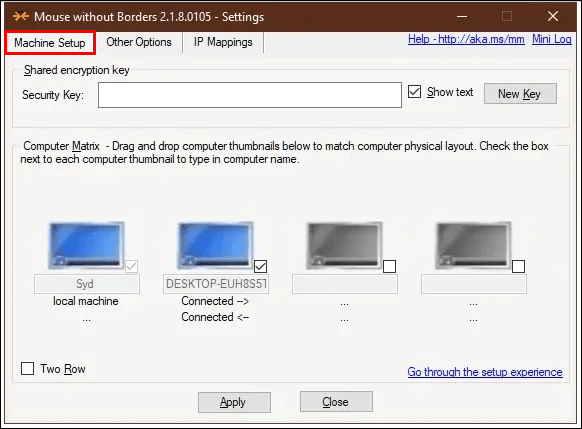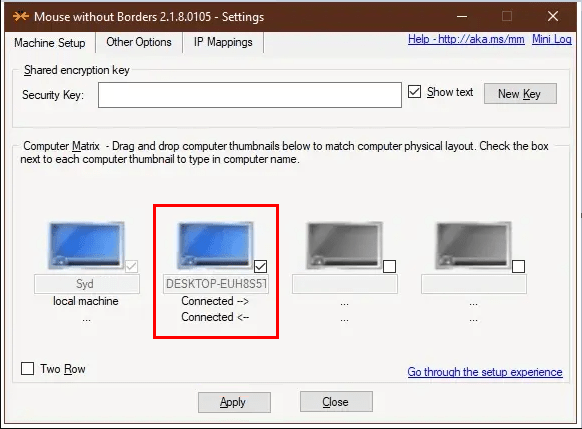أصبح تشغيل جهازي كمبيوتر في وقت واحد الآن ضرورة أكثر من كونه ترفًا. أنت بحاجة إلى جهاز كمبيوتر واحد لأداء المهام في الخلفية أثناء التصفح أو القيام بمهام أخرى مع الآخر. المشكلة هي أن شاشتين تشغلان الكثير من مساحة العمل الخاصة بك. طريقة حل هذه المشكلة هي استخدام جهازي كمبيوتر مع شاشة واحدة.

لست مضطرًا لأن تكون مبرمجًا للكمبيوتر لتوصيل أجهزة كمبيوتر متعددة بشاشة واحدة. استمر في القراءة ، وستجد الحل المناسب لك.
كيفية استخدام جهازي كمبيوتر داخل شاشة واحدة
هناك العديد من الخيارات لتوصيل جهازي كمبيوتر بشاشة واحدة موضحة أدناه ، بما في ذلك حلول البرامج والأجهزة.
مفتاح KVM
الخيار الأول هو مفتاح تبديل لوحة المفاتيح والفيديو والماوس (KVM). يستخدم هذا الجهاز بشكل شائع للربط بأجهزة الكمبيوتر أو الأجهزة الأخرى. يتيح لك KVM تبديل التحكم بين الأجهزة. يمكنك شراء مفاتيح KVM عبر الإنترنت أو في متاجر إلكترونية من الطوب وقذائف الهاون.
لتثبيت المحول ، اتبع الخطوات التالية:
- قم بإيقاف تشغيل أي أجهزة كمبيوتر أو شاشات سوف تقوم بتوصيلها.
- قم بتوصيل محول طاقة بمفتاح KVM الخاص بك.

- قم بتوصيل كبلات فيديو الشاشة بمنفذ تبديل فيديو KVM.

- قم بتشغيل الشاشة.
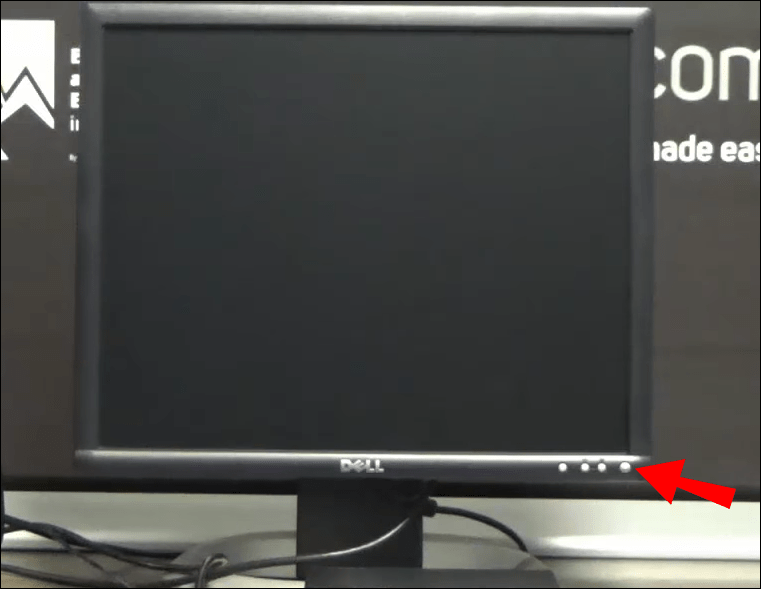
- اربط الماوس ولوحة المفاتيح بمنافذ PS2 أو USB الموجودة على المحول.

أنت الآن جاهز لإعداد منفذ التركيز ، تابع تثبيت مفتاح KVM على النحو التالي: - قم بتغيير KVM للتركيز على المنفذ 1.
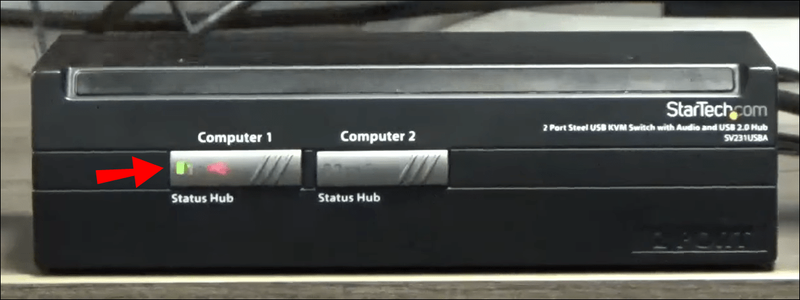
- قم بتوصيل كبلات الفيديو PC1 بالمفتاح.

- قم بتوصيل كبلات PS2 أو USB من PC1 إلى PC1 PS2 أو منافذ USB على KVM.

- قم بتشغيل PC1 لتحميل نظام تشغيل الكمبيوتر.
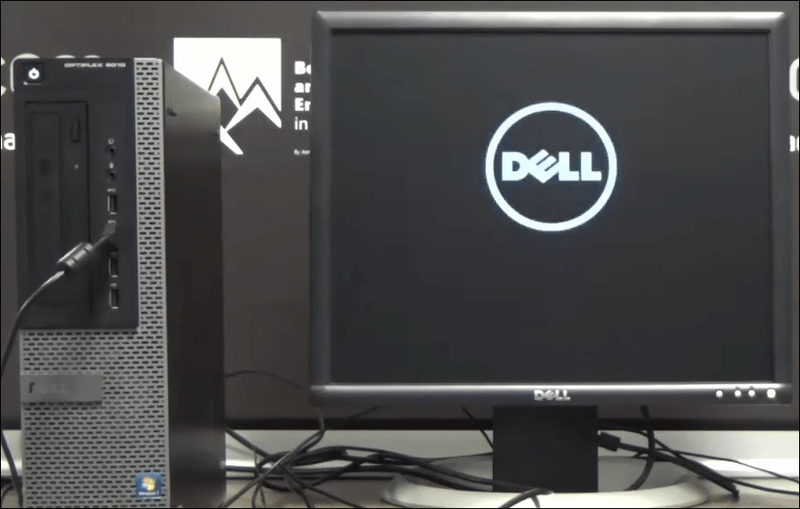
تحقق مما إذا كان بإمكان لوحة المفاتيح والماوس التحكم في اتصال PC1 — كرر الخطوات من 4 إلى 9 لتوصيل الكمبيوتر الثاني بمفتاح KVM.
كيفية اختيار مفتاح KVM
تعد مفاتيح KVM ملائمة لأنك لست بحاجة إلى فصل أجهزتك وإعادة توصيلها باستمرار. وهي تختلف في السعر بين 20 دولارًا و 100 دولار حسب متطلباتك. ومع ذلك ، تختلف جودة المفتاح الذي تشتريه في كل نطاق سعري. ابحث عن ماركة KVM ذات السمعة الطيبة للحصول على أفضل النتائج عند التسوق.
ضع في اعتبارك ما يلي عند اختيار مفتاح KVM:
- عدد الأشخاص الذين سيصلون إلى أجهزة الكمبيوتر في نفس الوقت. سيحدد هذا عدد المنافذ التي ستحتاجها.
- يحتاج دعم الفيديو الخاص بك مثل HDMI و VGA وما إلى ذلك.
- متطلبات دقة الفيديو مثل 4K UHD.
- طريقة التحكم في مفتاح KVM ، مثل أزرار التحكم مقابل التبديل عن بُعد.
تأكد من وجود مساحة كافية لكلا الجهازين. يجب أن تكون أجهزة الكمبيوتر لديك قريبة من بعضها لأن كبلات KVM قصيرة جدًا.
قم بتوصيل جهازي كمبيوتر بشاشة واحدة باستخدام تطبيق
ربما لا يتم إجراء توصيلات الكابلات في غرفة القيادة الخاصة بك. هناك الكثير من الإجابات المستندة إلى البرامج لحل مشكلتك. تسمح لك KVM بالتحكم في أجهزتك ومشاركتها عبر اتصال الكابل. وبالمثل ، يمكنك العثور على التطبيقات التي تربط جهازي كمبيوتر أو أكثر بدون الأجهزة.
تشمل أنواع التطبيقات البرمجية المتوفرة ما يلي:
- التطبيقات التي تعمل على نماذج خادم العميل
- تطبيقات المحاكاة الافتراضية والآلة مفتوحة المصدر
- تطبيقات حاوية مدير النظام
سيعتمد التطبيق الذي تختاره على احتياجات الاتصال الخاصة بك. ومع ذلك ، فإن البرنامج التطبيقي قائم على السحابة ؛ لذلك ، كل ما تحتاجه هو اتصال بالإنترنت للتحكم في أجهزة كمبيوتر متعددة.
برامج سطح المكتب البعيد المجانية
هناك خيار آخر لتوصيل أكثر من جهاز كمبيوتر بشاشة واحدة. تعد أجهزة سطح المكتب البعيدة برنامجًا يمكنه التحكم في جهاز كمبيوتر واحد أو أكثر من الجهاز الأساسي. هناك تنزيلات غير محدودة ومجانية تمامًا لسطح المكتب البعيد على الإنترنت.
كيفية التحقق من ping في الدوري
الميزة الرئيسية لاستخدام برنامج سطح المكتب البعيد هي أنه ليس من الضروري أن تكون الأجهزة في نفس المكان. يمكنك حتى مشاركة جهازي كمبيوتر من دول مختلفة. ومع ذلك ، يشكو بعض المستخدمين من أن لديهم بعض العيوب.
هذه بعض المشاكل الشائعة مع برامج سطح المكتب البعيد المجانية:
- تؤدي جودة الاتصال الرديئة إلى حدوث تأخيرات
- الشاشة ضبابية مع صور منقطة
- القرب المادي ضروري لإجراء التوصيلات
هذا الحل مفضل للتحكم في الأجهزة البعيدة عن بعضها البعض. يعمل بشكل أفضل مع الأنشطة التي لا تتحرك فيها الشاشة باستمرار ، مثل معالجة الكلمات. إذا كان مشروعك يتطلب رسومات ثقيلة ، فمن الأفضل على الأرجح اختيار حل آخر.
Microsoft Remote Desktop Connection
تقدم Microsoft سطح مكتب بعيد مجاني لنظامي التشغيل Windows و iOS. تتيح لك هذه الأداة التحكم والوصول إلى أجهزة كمبيوتر متعددة في وقت واحد. ضع في اعتبارك أنه يجب تشغيل كل من جهازي الكمبيوتر الأساسي والبعيدة وإعدادهما حتى يعمل الاتصال.
اتبع هذه الخطوات لإعداد Microsoft Remote Desktop على جهاز Mac:
- تحميل سطح المكتب البعيد من Microsoft في Mac Apple Store.
- انقر فوق تفضيلات النظام في قائمة Apple للسماح لجهاز الكمبيوتر الخاص بك بقبول الإعدادات عن بُعد.
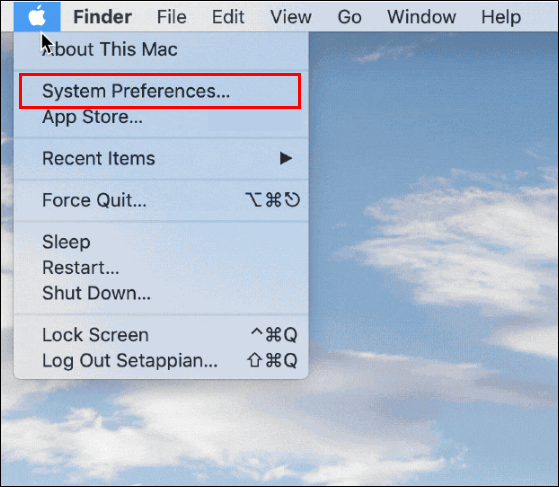
- حدد مشاركة.

- حدد مربع تسجيل الدخول عن بُعد.
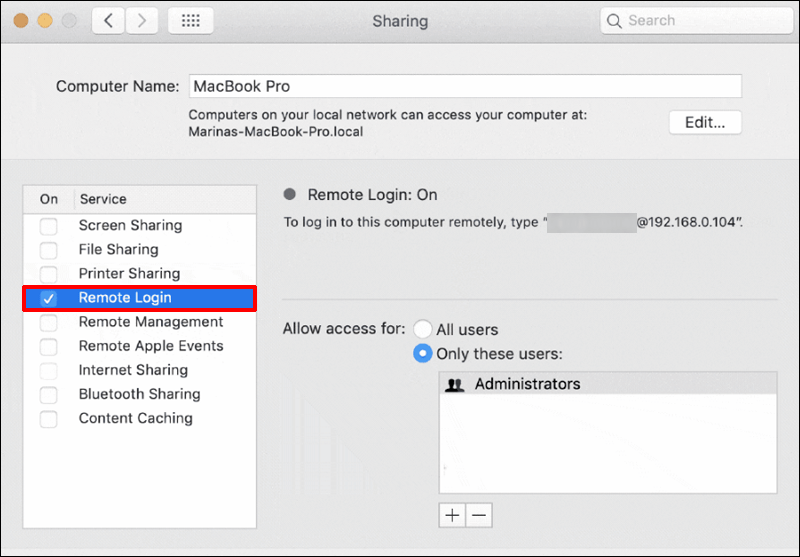
- انقر فوق السماح بالوصول الكامل للقرص للمستخدمين البعيدين.
- اختر كل المستخدمين أو أضف مستخدمين ضمن هؤلاء المستخدمين فقط.
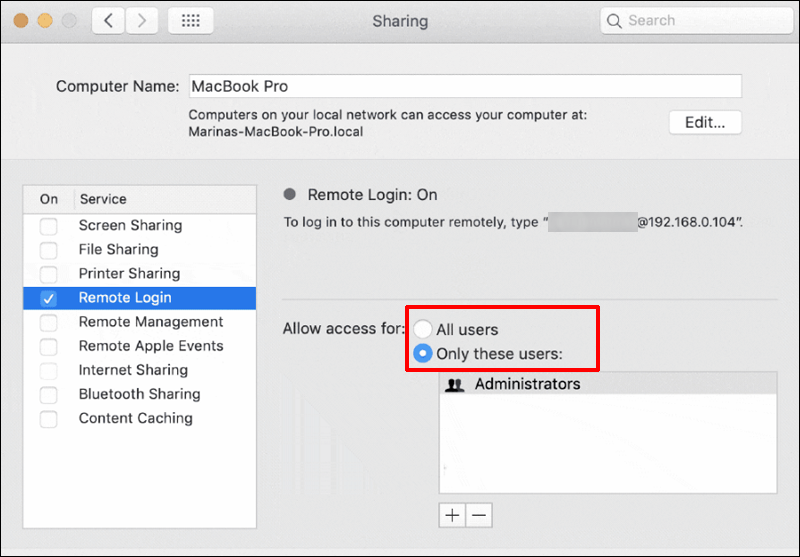
- إضافة مصدر بعيد أو اتصال سطح المكتب البعيد.
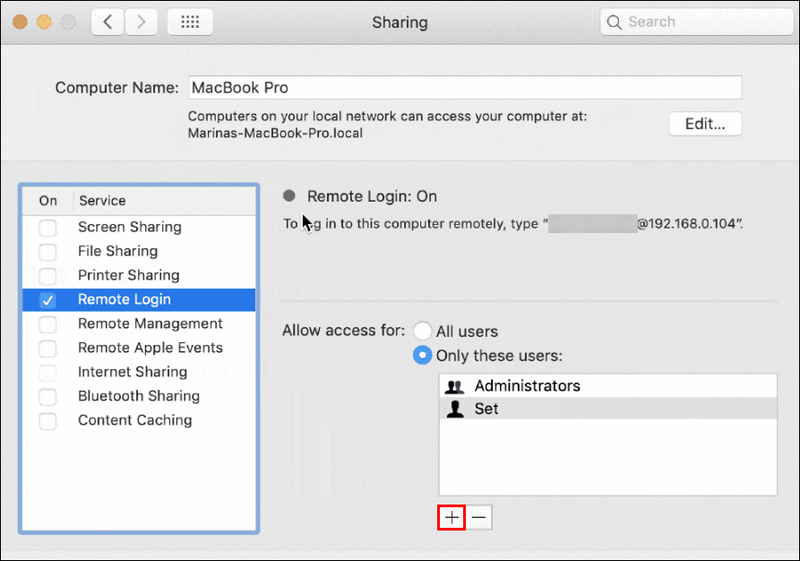
تأكد من ضبط إعدادات السكون على الكمبيوتر البعيد على أبدًا. لا يمكنك الاتصال بجهاز كمبيوتر في وضع السكون أو السبات.
فيما يلي خطوات إعداد Microsoft Remote Desktop على جهاز كمبيوتر يعمل بنظام Windows:
- قم بتنزيل وتثبيت ملف سطح المكتب البعيد من Microsoft .

- أفتح الإعدادات.
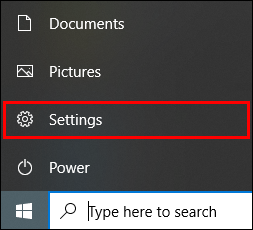
- حدد النظام ثم اختر سطح المكتب البعيد.
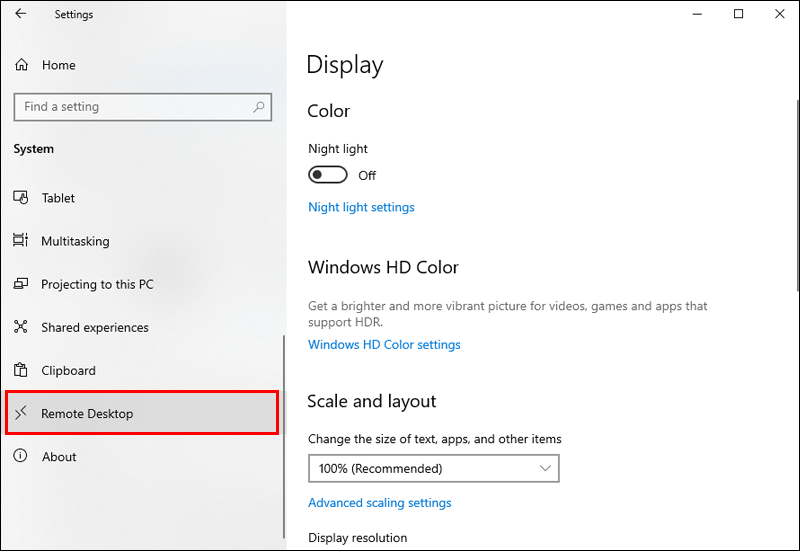
- انقر فوق تحديد المستخدمين الذين يمكنهم الوصول عن بعد إلى هذا الكمبيوتر وإضافة مستخدمين.
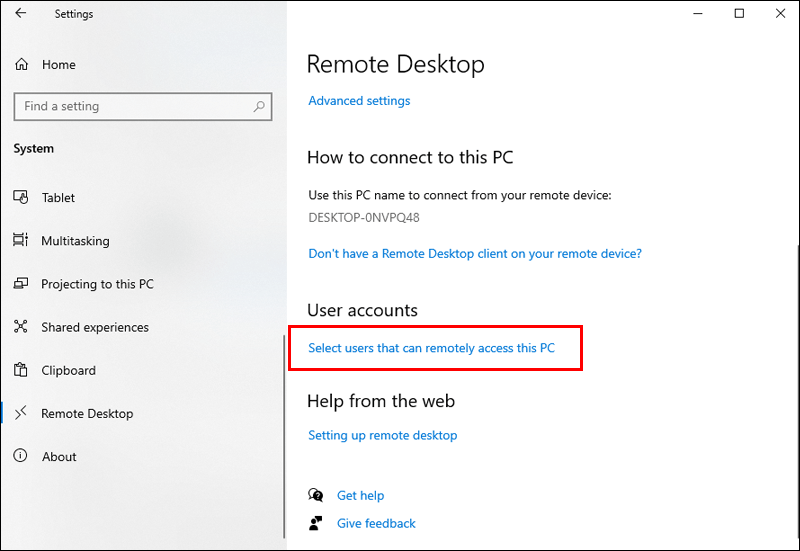
بدلاً من ذلك ، يمكنك استخدام معالج إعداد سطح المكتب البعيد. سيرشدك خلال الخطوات لإعداد سطح المكتب البعيد بسرعة على جهاز الكمبيوتر الخاص بك.
كيفية إعادة تعيين مدير المهام
قم بتوصيل جهازي كمبيوتر بشاشة
على الأرجح ، يعمل جهازي الكمبيوتر لديك على الشاشة التي تمتلكها بالفعل. يمكن استخدام جهازي كمبيوتر أو أكثر إما مع شاشة عادية أو شاشة فائقة السرعة. لا يزال ، عليك اتخاذ خطوات مختلفة مع كل نوع من أنواع الشاشات.
تحتوي غالبية الشاشات العادية اليوم على منافذ إدخال متعددة. إليك كيفية استخدامها للاتصال بأكثر من جهاز كمبيوتر واحد:
- قم بتوصيل كبل بمنفذ VGA الخاص بالشاشة أو بمنفذ آخر.

- قم بتوصيل كبل آخر بمنفذ مختلف (DVA ، HDMI ، إلخ).

- انتقل إلى إعدادات اختيار الإدخال الداخلي على الشاشة.
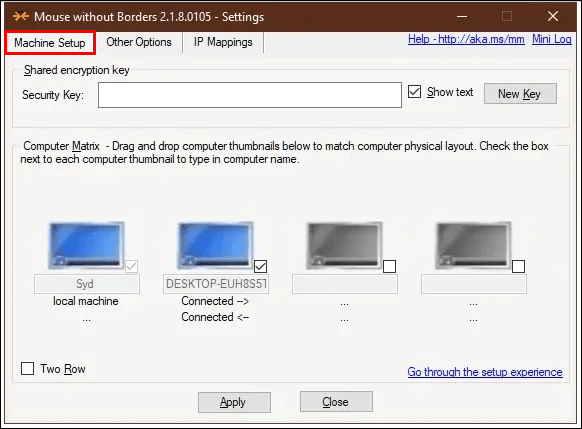
- حدد الكمبيوتر الذي تريد استخدامه.
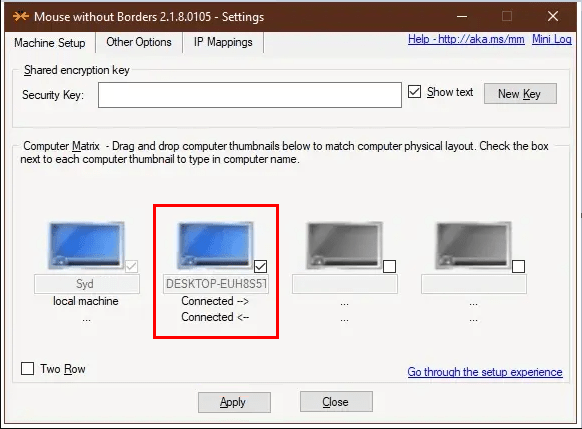
لسوء الحظ ، سيتعين عليك تغيير إعدادات الإدخال في كل مرة تقوم فيها بتبديل أجهزة الكمبيوتر. هذه ليست مشكلة إذا لم يكن عليك تبديل أجهزة الكمبيوتر كثيرًا. بالإضافة إلى ذلك ، ستحتاج إلى لوحة مفاتيح وماوس لكل كمبيوتر.
يمكنك التحكم في أجهزة كمبيوتر متعددة على شاشات فائقة السرعة بدون كابلات أو KVM. لاستخدام جهازي كمبيوتر مع شاشة فائقة الدقة:
- الوصول إلى إعدادات الشاشة.
- اتبع التعليمات الخاصة بطراز الشاشة لإعداد شاشة الكمبيوتر.
يتم إصدار نماذج فائقة السرعة جديدة تحت نفس العلامة التجارية بشكل متكرر جدًا. تأكد من اتباع تعليمات الشركة المصنعة لطرازك الدقيق لتجنب إتلاف شاشتك.
مضاعفة الإنتاجية والمرح
لا تقلق بشأن وجود مساحة كافية لشاشتين ، سواء كنت تعيش في شقة صغيرة أو قصر. يمكنك تشغيل جهازي كمبيوتر على شاشة واحدة دون استخدام الكثير من المعدات الضخمة. استمتع بكفاءة اثنين لواحد للعمل أو اللعب.
كم عدد أجهزة الكمبيوتر التي تستخدمها مع شاشتك؟ أخبرنا بالطريقة التي استخدمتها لإعداد أجهزة كمبيوتر متعددة إذا كنت تستخدم جهازي كمبيوتر أو أكثر. اترك تعليقاتك في المربع أدناه.